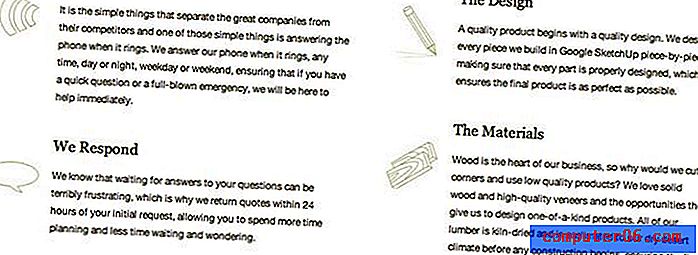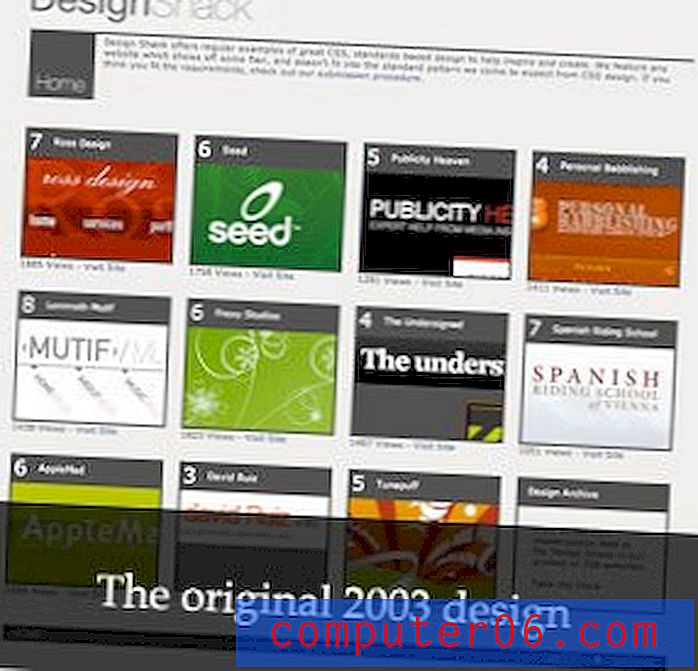Cómo evitar que la pantalla se apague en una computadora portátil con Windows 10
Preservar la batería en una computadora portátil es un elemento importante para usar una cuando se encuentra en una situación en la que no puede cargarla. Windows 10 se da cuenta de esto y, por lo general, apaga la pantalla después de un cierto período de inactividad.
Dado que la pantalla es una de las mayores pérdidas de la duración de la batería, esto es útil para garantizar que no desperdicie innecesariamente la batería cuando no esté usando la computadora portátil. Sin embargo, si eso no es una preocupación principal para usted, y es más importante mantener la pantalla encendida, nuestra guía a continuación le mostrará cómo cambiar un par de configuraciones para que su pantalla permanezca encendida por más tiempo, o incluso indefinidamente, cuando No lo has usado en mucho tiempo.
Cómo cambiar la configuración de energía de la pantalla en Windows 10
Los siguientes pasos se realizaron en una computadora portátil con el sistema operativo Windows 10. Tenga en cuenta que si selecciona la opción "Nunca" para la configuración a continuación, su pantalla permanecerá encendida incluso si no la ha tocado en mucho tiempo. Hay configuraciones separadas para cuando la computadora está conectada a la alimentación o usando la batería, por lo que puede configurar esas situaciones por separado.
Paso 1: haga clic en el botón Inicio en la esquina inferior izquierda de la pantalla.

Paso 2: Seleccione el ícono de Configuración en la esquina inferior izquierda del menú Inicio.
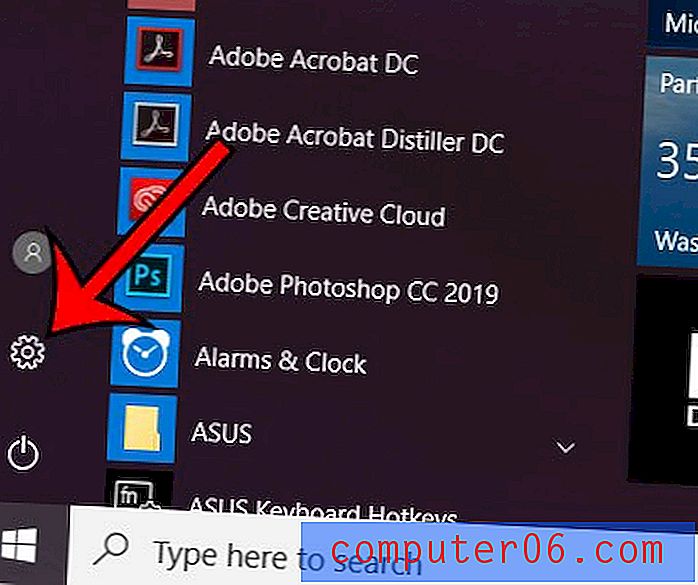
Paso 3: elige la opción Sistema en el menú.
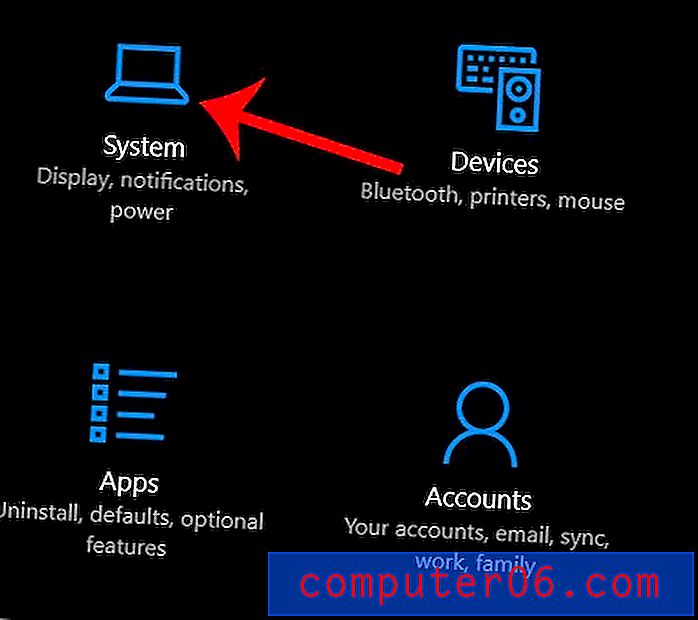
Paso 4: haz clic en la pestaña Encendido y suspensión en el lado izquierdo del menú.
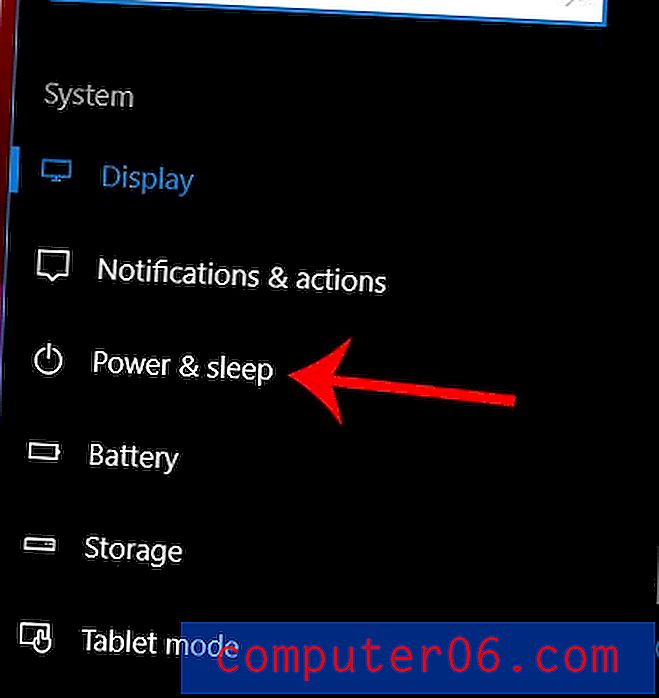
Paso 5: haga clic en los menús desplegables en Pantalla para elegir el período de inactividad después del cual desea que Windows 10 apague la pantalla. La opción Nunca está al final de la lista.
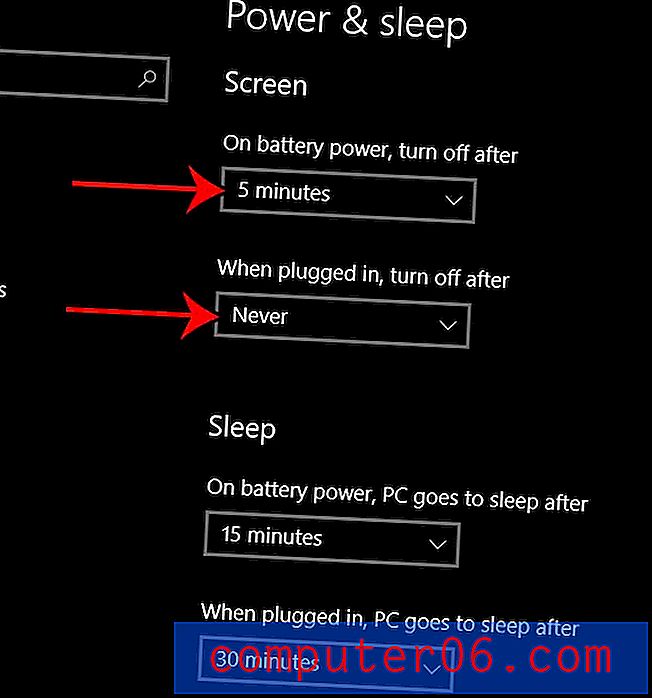
Si usa su computadora en un entorno oscuro, puede encontrar que algunos de los menús de Windows 10 son demasiado brillantes. Obtenga más información sobre el modo oscuro en Windows 10 y vea si es algo que cree que mejoraría su experiencia informática.